Cómo instalar el módulo de Active Directory de PowerShell en Windows!
Los administradores de sistemas utilizan con mayor frecuencia el módulo de Active Directory de Windows PowerShell para simplificar las tareas del día a día.
Puede usar los cmdlets de este módulo para administrar usuarios de dominio, grupos, computadoras y realizar algunas tareas de administración de Active Directory. Esta herramienta también le permite administrar Active Directory desde los servidores miembro.
En este tutorial, le mostraremos cómo instalar el módulo PowerShell Active Directory en Windows 7, Windows 8, Windows 8.1, Windows 10 , Windows Server 2012, Windows Server 2012 R2 y Windows Server 2016.
Instale el módulo PowerShell en Windows 8, 8.1 y 10
El módulo PowerShell es parte de la administración remota del servidor Tools (RSAT) en todos los sistemas operativos de escritorio de Windows. Esta herramienta incluye todas las utilidades de línea de comandos y los módulos de Windows PowerShell necesarios para administrar un servidor de Windows.
La instalación del módulo de PowerShell en Windows 8, 8.1 y 10 es más fácil que en otras versiones de Windows. Solo necesita descargar e instalar el módulo RSAT desde los siguientes enlaces:
Módulo PowerShell para Windows 8
Módulo PowerShell para Windows 8.1
Módulo PowerShell para Windows 10
Después de instalar la herramienta RSAT, no debería necesitar hacer nada más, ya que el proceso de instalación habilitará todas las herramientas de forma predeterminada.
Instale el módulo PowerShell en Windows 7
Puede seguir los pasos a continuación para instalar el módulo PowerShell en la máquina con Windows 7, aunque Windows 7 ya no es compatible, dejaremos esta sección a continuación para fines históricos; todos sabemos que todavía habrá sistemas Windows 7 en producción debido a problemas de actualización.
1. Haga clic aquí para descargar las herramientas RSAT para Windows 7 del sitio web oficial de Microsoft y luego ejecute la instalación.
2. Abra el Panel de control = > Programas y funciones y haga clic en Activar o desactivar las funciones de Windows.
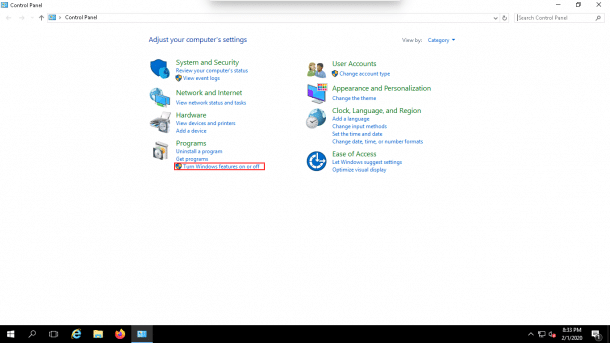
3. Haga clic en Herramientas de administración de servidor remoto > Herramientas de administración de roles > Herramientas de AD DS y AD LDS y active la casilla de verificación Módulo de Active Directory para Windows PowerShell como se ve en la imagen de abajo.
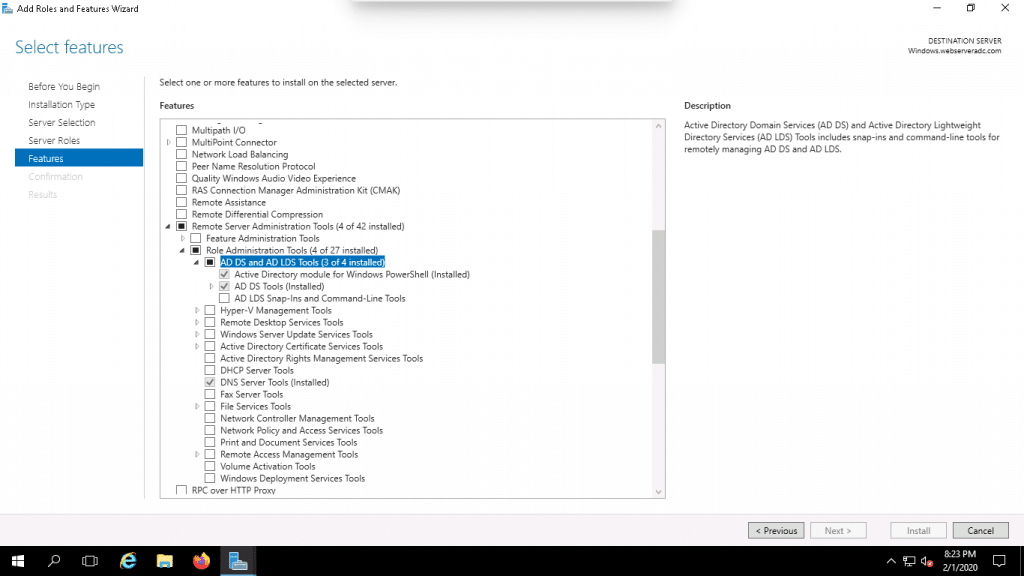
4. Ahora abra el indicador de cmd de PowerShell y ejecute el siguiente comando para importar el módulo:
Import-Module ActiveDirectory
Instale el módulo de PowerShell en Windows Server 2012, 2012 R2 y 2016
El módulo PowerShell se instala como una característica separada en el sistema operativo Windows Server. Puede instalar el módulo PowerShell desde la consola gráfica del Administrador del servidor mediante los siguientes pasos a continuación:
1. Abra el Administrador del servidor.
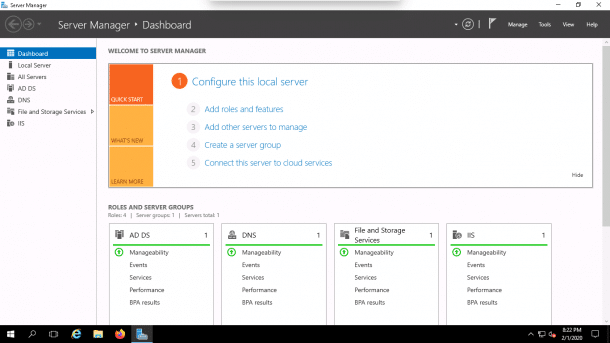
2. Haga clic en Agregar funciones y funciones.
3. Haga clic en Siguiente hasta llegar a Funciones.
4. Haga clic en Herramientas de administración de servidor remoto > Herramientas de administración de funciones > Herramientas de AD DS y AD LDS y luego habilite la casilla de verificación del módulo de Active Directory para Windows PowerShell como se ve en la imagen a continuación.
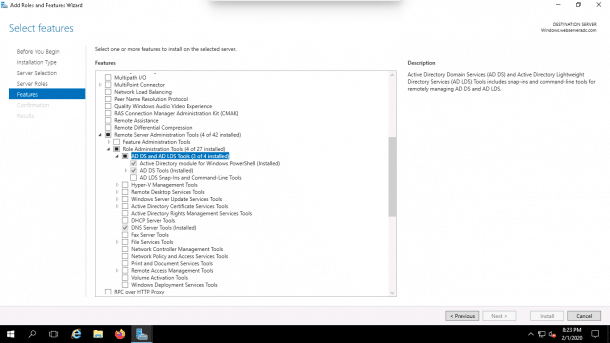
5. Haga clic en el botón Instalar para instalar el módulo de PowerShell.
Instalar a través del comando de Powershell
También puede instalar el módulo de PowerShell para Active Directory usando el comando de PowerShell como se muestra a continuación:
Add-WindowsFeature RSAT-AD-PowerShell
Luego, puede verificarlo con el cmdlet Get-WindowsFeature.
Get-WindowsFeature -Name RSAT-AD-PowerShell
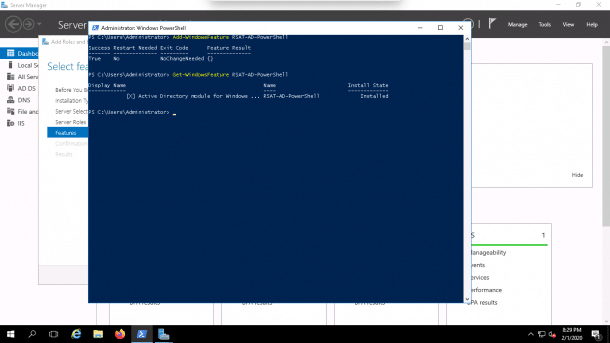
Instale el módulo PowerShell en Windows Server 2008 R2
En Windows Server 2008 R2, el módulo de Active Directory para Windows PowerShell se instala automáticamente en Windows Server después de instalar los Servicios de dominio de Active Directory.
Si desea instalar el módulo en servidores miembro, siga los pasos a continuación:
1. Abra el Administrador del servidor.
2. Haga clic en Agregar funciones y funciones.
3. Haga clic en Siguiente hasta llegar a Funciones.
4. Haga clic en Herramientas de administración de servidor remoto > Herramientas de administración de funciones > Herramientas de AD DS y AD LDS y luego active la casilla de verificación del módulo de Active Directory para Windows PowerShell.
5. Haga clic en el botón Instalar para instalar el módulo de PowerShell.
También puede instalar el módulo utilizando PowerShell Windows Server 2008 R2 como se muestra a continuación:
Import-Module ServerManagerAdd-WindowsFeature RSAT-AD-PowerShell
Import-Module ActiveDirectory
Instale el módulo PowerShell Active Directory en PowerShell Core 6.x
Puede instalar el módulo PowerShell Active Directory en PowerShell Core 6.x en Windows siguiendo lo siguiente pasos:
1. Instale la herramienta RSAT en su sistema operativo Windows.
2. Instale el módulo WindowsCompatibility en la interfaz de PowerShell usando el siguiente comando:
Install-Module -Name WindowsCompatibility
3.Importe el módulo de compatibilidad de Windows utilizando el siguiente comando:
Import-Module -Name WindowsCompatibility
4. Importe el módulo ActiveDirectory usando el siguiente comando:
Import-WinModule -Name ActiveDirectory
Conclusión
En el tutorial anterior, usted Aprendí a instalar el módulo PowerShell de Active Directory en diferentes sistemas operativos de Windows, incluidos Windows 7, 8, Server 2008, 2012 & 2016. Esperamos que esto ayude a simplificar la administración de Active Directory. tareas con Powershell y sus potentes funciones de secuencias de comandos.